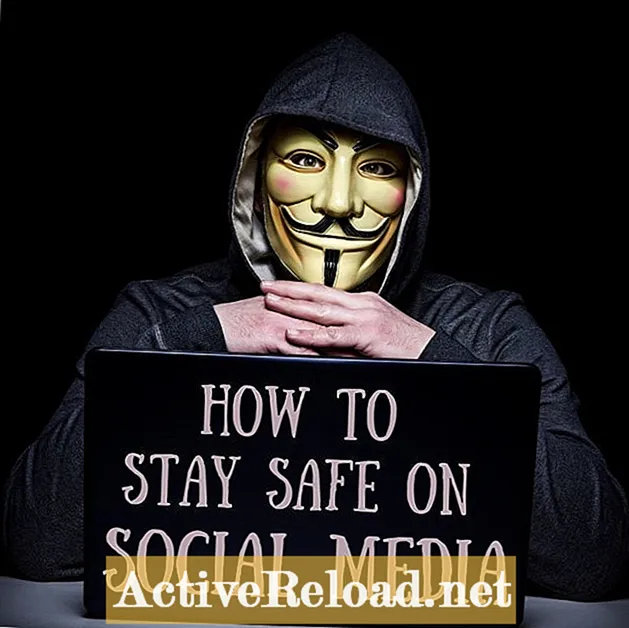Բովանդակություն
- Ms Word 2003-ի խմբագրման ընտրացանկ
- Կրկնել, կտրել և պատճենել հրամանները
- Տեղադրել, Գրասենյակային սեղանակատախտակ և Տեղադրել հատուկ հրամաններ
- Մաքրել, ընտրել բոլորը և գտնել հրամանները
- Փոխարինել գործիքը
- Գնալ հրամանատարության
Համակարգչային տեխնիկ Պատրիկը նվիրված գրող է, ով ցանկանում է աշխարհն ավելի լավը դարձնել `տեղեկացնելով ավելի շատ գիտելիքներ փնտրող անհատներին:
Ms Word 2003-ի խմբագրման ընտրացանկ
Ի խմբագրել ընտրացանկը պարունակում է մի քանի կարևոր հատկություններ, որոնք դուք պետք է իմանաք: Ինչպես ցույց է տալիս դրա անունը, խմբագրման ընտրացանկն օգտագործվում է ձեր փաստաթուղթը խմբագրելու համար: Սրանք այն հատկություններն են, որոնք դուք պատրաստվում եք գտնել խմբագրման ընտրացանկն օգտագործելիս:
Հետարկել - Այս գործիքը օգտակար է հատկապես այն ժամանակ, երբ խառնաշփոթ եք ձեր փաստաթղթի հետ և ցանկանում եք վերադառնալ իր նախկին վիճակին: Օրինակ, եթե դուք պատահաբար ջնջում եք տեքստը և ցանկանում եք այն հետ վերցնել, պարզապես կտտացրեք խմբագրմանը և այնուհետև ընտրեք հետարկել:
Կարող եք օգտագործել ստեղնաշարի դյուրանցումը Ctrl + Z կամ օգտագործել ստանդարտ գործիքագոտում տեղադրված կարճ կտրվածքի պատկերակը:
Կրկնել, կտրել և պատճենել հրամանները
Վերափոխել - Այս հրամանն օգտագործվում է հետարկել հրամանի կատարած փոփոխությունները հետ փոխելու համար: Օրինակ, եթե դուք ջնջել եք որոշ տեղեկություններ և ցանկանում եք դրանք հետ բերել, կարող եք օգտագործել redo հրամանը:
Կտրել - Սա օգտագործվում է ձեր փաստաթղթից պարունակությունը (առարկան կամ տեքստը) հեռացնելու և այն clipboard- ում պատճենելու համար: Այս բովանդակությունը այնուհետև կարող է տեղադրվել այլ վայրում կամ վերացվել:
Պատճենել - Այս հրամանը կարող է օգտագործվել ձեր բովանդակությունը կրկնօրինակելու համար: Ի տարբերություն կտրվածքի հրամանի, մեկ անգամ պատճենելուց հետո բնօրինակ տեքստը մնում է իր տեղում: Պատճենելուց հետո բովանդակությունը տեղադրվում է բուֆերատախտակի վրա: Պատճենված պարունակությունը կարող է տեղադրվել ցանկալի վայրում:
Տեղադրել, Գրասենյակային սեղանակատախտակ և Տեղադրել հատուկ հրամաններ
Կպցնել - Այս հրամանն օգտագործվում է ձեր կտրած կամ պատճենած բովանդակությունը տեղադրելու համար այնտեղ, որտեղ ցանկանում եք: Օրինակ, ես կարող եմ կտրել իմ երկրորդ պարբերությունը և տեղադրել այն իմ տեքստի վերջում, որպեսզի այն լինի վերջին: Ես կարող եմ պարզապես ընդգծել տեքստը, մտնել խմբագրման ընտրացանկ և կտտացնել պատճենը: Այնուհետև կտտացնելու եմ այնտեղ, որտեղ ուզում եմ ունենալ բովանդակությունը, այնուհետև մեկ անգամ ևս խմբագրելու և կտտացնելու տեղադրումը: Մածուկի դյուրանցումը ` Ctrl + V, կամ կարող եք աջ սեղմել այնտեղ, որտեղ ցանկանում եք տեքստը, և ընտրել տեղադրումը:
Գրասենյակային սեղանակատախտակ - Սա պահպանում է այն տեքստը, որը կա՛մ կտրված է, կա՛մ պատճենված: Այն ունակ է պահելու 24 տարբեր տեքստային կամ գրաֆիկական իրեր:
Այս բովանդակությունը այնուհետև կարող է կազմակերպվել ըստ ձեր ուզածի: Պատկերի clipboard- ից բովանդակություն օգտագործելու համար կտտացրեք այնտեղ, որտեղ ցանկանում եք տեղադրել այն, այնուհետև անցեք գրասենյակային clipboard և կտտացրեք այն բովանդակության վրա, որը ցանկանում եք օգտագործել: Դրանք կտեղադրվեն այնտեղ, որտեղ գտնվում է թարթող կուրսորը:
Կպցնել հատուկ - Այս հրամանը օգտագործվում է հատուկ կամ առաջադեմ կպցնելու համար, որտեղ տեղադրված բովանդակությունը կունենա հատուկ ձևաչափում, որը կարող եք ընտրել:
Մաքրել, ընտրել բոլորը և գտնել հրամանները
Մաքրել - Գոյություն ունեն երկու տեսակի հստակ հրամաններ ՝ մեկը ընտրված ձևաչափումը ջնջելու (հեռացնելու) համար, և մյուսը ՝ ընտրված բովանդակությունը ջնջելու համար:
Ընտրել բոլորը - Սա շատ կարևոր հրաման է բոլոր բովանդակության ընտրության համար: Դրա ստեղնաշարի դյուրանցումն է Ctrl + A
Գտեք - Սա նման է Microsoft- ի Google բառին: Այս հրամանն օգտագործվում է ձեր փաստաթղթի մեջ բառեր և տեքստային արտահայտություններ որոնելու համար: Պարզապես մուտքագրեք այն բառը կամ արտահայտությունը, որը ցանկանում եք գտնել և սեղմել «գտնել հաջորդ» կոճակը: Եթե գտնում եք ձեր որոնած իրը, այն կարևորվում է: Եթե չհայտնաբերվի, դուք կտեղեկացվեք:
Փոխարինել գործիքը
Փոխարինեք - Փոխարինող գործիքը օգտագործվում է բառերը կամ արտահայտությունները փոխարինելու համար: Դուք մուտք եք գործում ձեր որոնած տեքստը «find what» - ում, ապա մուտքագրում այնտեղ, որտեղ գրված է `« փոխարինել »-ով, բառը, արտահայտությունը կամ հատուկ նշանները, որոնք ցանկանում եք օգտագործել փոխարինելու համար:
Հետ ավելին կոճակը, կարող եք նշել որոնման ավելի շատ պարամետրեր: Օրինակ, դուք կարող եք ձևափոխել այն բառը, որով պատրաստվում եք փոխարինել, և փոխել տառատեսակը, պարբերության ձևաչափումը և ներդիրները:
Ասենք, որ դուք ունեք 1000 էջանոց փաստաթուղթ և այն պարունակում է բառը Աֆրիկա, որը ցանկանում եք համարձակ և ընդգծել: «Փոխարինել» -ի տակ կարող եք մուտքագրել Աֆրիկա, ապա կտտացրեք ավելին, ընտրեք ձևաչափը և կտտացրեք տառատեսակին:
Դրանից հետո սահմանեք ձեր հատկանիշները, որոնք համարձակ են և ընդգծված: Դրանից հետո կտտացրեք «գտնել հաջորդը» կոճակին: Երբ բառը գտնվի, ապա կարող եք յուրաքանչյուր օրինակ մեկ առ մեկ փոխարինել, բայց, իհարկե, փոխարինել բոլորը օգտագործելը շատ ավելի հեշտ կլինի:
Գնալ հրամանատարության
Գնալ - «Գնալ» հրամանը կարող է օգտագործվել ձեզ հետևյալներից որևէ մեկի հասցնելու համար. Էջ, բաժին, տող, էջանիշ, մեկնաբանություն, տողատակում, վերջնակետ, դաշտ, աղյուսակ, գրաֆիկա, հավասարություն, օբյեկտ և վերնագիր:
Սա նշանակում է, որ եթե ուզում եք մուտք գործել որոշակի էջ, ինչպիսին է էջ 150-ը, պարզապես գնացեք «խմբագրելու և կտտացրեք« գնալ դեպի », ապա« անցնել էջ »և մուտքագրել էջի համարը: Ոլորման փոխարեն ՝ ձեզ կտեղափոխեն այդ հատուկ էջ:
Այս հոդվածը ճշգրիտ է և համապատասխանում է հեղինակի լավագույն գիտելիքներին: Բովանդակությունը նախատեսված է միայն տեղեկատվական կամ ժամանցային նպատակներով և չի փոխարինում անձնական խորհրդատվությանը կամ մասնագիտական խորհրդատվությանը բիզնեսի, ֆինանսական, իրավական կամ տեխնիկական հարցերում: